Uwaga
Dostęp do tej strony wymaga autoryzacji. Może spróbować zalogować się lub zmienić katalogi.
Dostęp do tej strony wymaga autoryzacji. Możesz spróbować zmienić katalogi.
Nazwa hosta identyfikuje maszynę wirtualną w interfejsie użytkownika i operacjach platformy Azure. Najpierw należy przypisać nazwę hosta maszyny wirtualnej w polu Nazwa maszyny wirtualnej podczas procesu tworzenia w witrynie Azure Portal. Po utworzeniu maszyny wirtualnej można wyświetlić i zmodyfikować nazwę hosta za pośrednictwem połączenia zdalnego lub w witrynie Azure Portal.
Wyświetlanie nazw hostów
Nazwę hosta maszyny wirtualnej można wyświetlić w usłudze w chmurze przy użyciu dowolnego z poniższych narzędzi.
Azure Portal
W witrynie Azure Portal przejdź do maszyny wirtualnej, a następnie w menu usługi wybierz pozycję Właściwości. Na stronie Właściwości można wyświetlić nazwę hosta w obszarze Nazwa komputera.
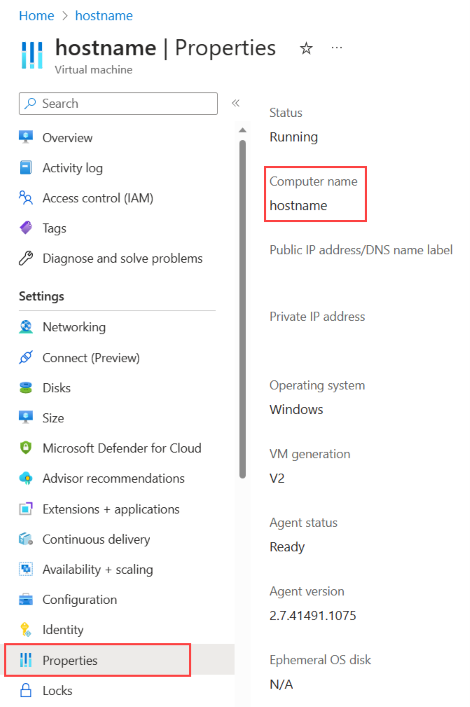
Pulpit zdalny
Połączenie z maszyną wirtualną można nawiązać za pomocą narzędzia pulpitu zdalnego, takiego jak pulpit zdalny (Windows), komunikacja zdalna programu Windows PowerShell (Windows), protokół SSH (Linux i Windows) lub usługa Bastion (Azure Portal). Następnie możesz wyświetlić nazwę hosta na kilka sposobów:
- Wprowadź nazwę hosta w programie PowerShell, wierszu polecenia lub terminalu SSH.
- Wprowadź
ipconfig /allw wierszu polecenia (tylko system Windows). - Wyświetl nazwę komputera w ustawieniach systemowych (tylko system Windows).
Wymagania wstępne
Azure API
W kliencie REST wykonaj następujące instrukcje:
Upewnij się, że masz uwierzytelnione połączenie z witryną Azure Portal. Wykonaj kroki przedstawione w temacie Tworzenie aplikacji firmy Microsoft i jednostki usługi, która może uzyskiwać dostęp do zasobów.
Wyślij żądanie w następującym formacie:
GET https://management.azure.com/subscriptions/{subscriptionId}/resourceGroups/{resourceGroupName}/providers/Microsoft.Compute/virtualMachines/{vmName}?api-version=2022-11-01`.Aby uzyskać więcej informacji na temat żądań GET dla maszyn wirtualnych, zobacz Maszyny wirtualne — GET.
Wyszukaj element
osProfile, a następnie elementcomputerName, aby znaleźć nazwę hosta.Ostrzeżenie
Możesz również wyświetlić sufiks domeny wewnętrznej dla usługi w chmurze, uruchamiając
ipconfig /allpolecenie z poziomu wiersza polecenia w sesji pulpitu zdalnego (Windows) lub uruchamiając poleceniecat /etc/resolv.confz poziomu terminalu SSH (Linux).
Modyfikowanie nazwy hosta
Nazwę hosta dowolnej maszyny wirtualnej można zmodyfikować, zmieniając nazwę komputera z sesji pulpitu zdalnego lub za pomocą polecenia Uruchom w witrynie Azure Portal.
Zmień nazwę hosta.
Z sesji zdalnej:
- W przypadku systemu Windows można zmienić nazwę hosta z programu PowerShell przy użyciu polecenia Rename-Computer .
- W przypadku systemu Linux można zmienić nazwę hosta przy użyciu polecenia
hostnamectl.
W witrynie Azure Portal: możesz również uruchomić te polecenia, aby znaleźć nazwę hosta maszyny wirtualnej w witrynie Azure Portal przy użyciu polecenia Uruchom. W witrynie Azure Portal przejdź do maszyny wirtualnej, a następnie w menu usługi wybierz pozycję Uruchom polecenie. Na stronie Uruchom polecenie w witrynie Azure Portal:
- W przypadku systemu Windows wybierz pozycję UruchomPowerShellScript i użyj
Rename-Computergo w okienku Uruchom skrypt polecenia. - W przypadku systemu Linux wybierz pozycję RunShellScript i użyj
hostnamectlgo w okienku Uruchom skrypt polecenia.
Na poniższej ilustracji przedstawiono stronę Uruchom polecenie w witrynie Azure Portal dla maszyny wirtualnej z systemem Windows.
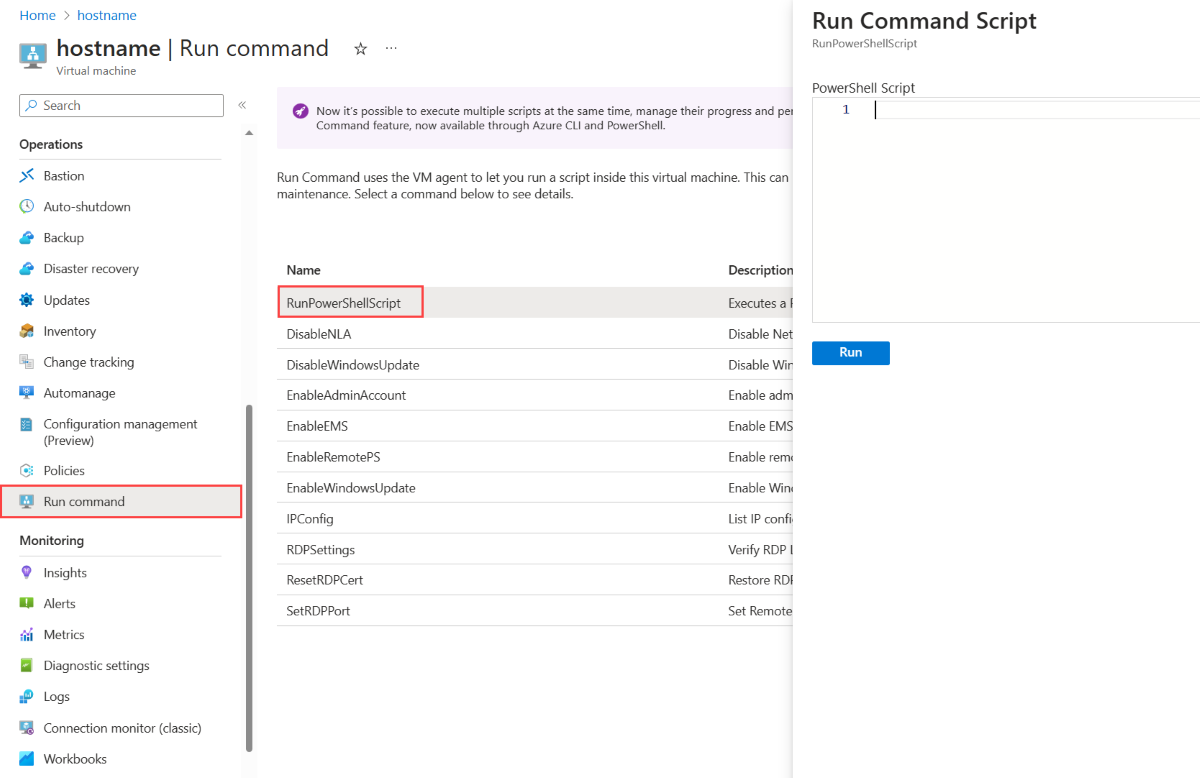
- W przypadku systemu Windows wybierz pozycję UruchomPowerShellScript i użyj
Po uruchomieniu maszyny
Rename-Computerwirtualnej lubhostnamectlna maszynie wirtualnej należy ponownie uruchomić maszynę wirtualną, aby nazwa hosta uległa zmianie.Klasyczny model wdrażania platformy Azure
Klasyczny model wdrażania platformy Azure używa pliku konfiguracji, który można pobrać i przekazać, aby zmienić nazwę hosta. Aby zezwolić na odwołowanie się do wystąpień roli, należy ustawić wartość nazwy hosta w pliku konfiguracji usługi dla każdej roli. W tym celu należy dodać nazwę hosta, którą chcesz przypisać do
vmNameatrybutuRoleelementu. Wartość atrybutuvmNamejest używana jako podstawa dla nazwy hosta każdego wystąpienia roli.Jeśli na przykład
vmNameistniejewebrolei istnieją trzy wystąpienia tej roli, nazwy hostów wystąpień towebrole0,webrole1iwebrole2. Nie musisz określać nazwy hosta dla maszyn wirtualnych w pliku konfiguracji, ponieważ nazwa hosta maszyny wirtualnej jest wypełniana na podstawie nazwy maszyny wirtualnej. Aby uzyskać więcej informacji na temat konfigurowania usługi platformy Azure, zobacz Schemat konfiguracji usługi platformy Azure (plik cscfg).Plik konfiguracji usługi
W klasycznym modelu wdrażania platformy Azure możesz pobrać plik konfiguracji usługi dla wdrożonej usługi z okienka Konfigurowanie usługi w witrynie Azure Portal. Następnie możesz wyszukać
vmNameatrybut elementuRole name, aby wyświetlić nazwę hosta. Ta nazwa hosta jest używana jako podstawa dla nazwy hosta każdego wystąpienia roli. Jeśli na przykładvmNameistniejewebrolei istnieją trzy wystąpienia tej roli, nazwy hostów wystąpień towebrole0,webrole1iwebrole2. Aby uzyskać więcej informacji, zobacz Schemat konfiguracji usługi Azure Virtual Network.